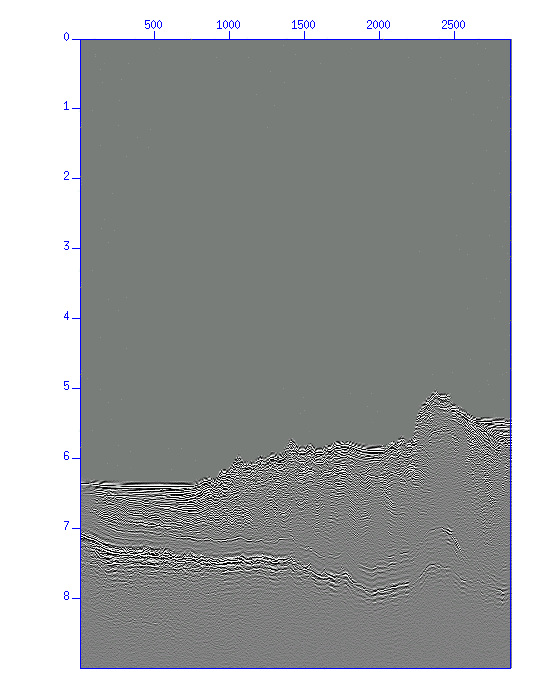
Seismic Un*x(以下SU)を使って反射法地震探査のデータ処理を学ぶ。
参考サイト:
個人の利用環境として、以下のいずれかと
daikoku にアカウントを持っていない人は個別に相談して下さい。
Windows PC(ノートPCで十分)上のUnix環境でもよい。
sshを使用してdaikokuにログインする。
$ ssh -X username@192.168.11.9当然"username"には自分のユーザ名を入れる(usernameとそのまま入力しないこと)
SUを使うために以下の設定(環境変数の定義)をする。シェルの種類によって方法が異なる。
ここから -------- export CWPROOT=/usr/local/cwp export PATH=$CWPROOT/bin:$PATH -------- ここまで上記を任意のエディタ(vi, Emacsなど)を用いて設定ファイル(bashでは ~/.bashrc, zshでは ~/.zshrc) に追加し保存する。例えば、
$ vi ~/.bashrc $ emacs ~/.bashrc &
あるいは、(daikokuの場合)下記にしたがって、上記の設定を書き込んであるファイルを追加する。
$ mv ~/.bashrc ~/.bashrc.bak $ cat ~/.bashrc.bak /export/watanabe/exercise/dot.bashrc.add > ~/.bashrc
できたら設定の確認をする。
$ cat ~/.bashrc設定を反映させる。
$ source ~/.bashrc設定の確認をする。
$ printenv環境変数 CWPROOT と PATH が設定を正しく反映していることを確認する。
ここから -------- setenv CWPROOT /usr/local/cwp setenv PATH $CWPROOT/bin:$PATH -------- ここまで上記を~/.cshrcに追記して、
source ~/.cshrc設定の確認をする。
$ setenv環境変数 CWPROOT と PATH が設定を正しく反映していることを確認する。
次回以降ログイン時には(正確には新しくシェルを起動するたびに)設定が反映されているはずであるが、アクセス方法により ~/.bashrc の設定が反映されないことがあるようだ。 SUコマンドが動かない("command not found" あるいは「コマンドが見つかりません」と言われる)ときは、まず ~/.bashrc の設定を確認して、上記のように手動で sourceコマンドを実行することで対処できる。
192.168.11.9:/export/watanabe/exercise
演習に必要なデータやスクリプトを、自分が作業するディレクトリにコピーする。
$ mkdir exercise (ディレクトリの名前はexerciseでなくても何でもよい) $ cd excercise (作成したディレクトリに移動する) $ cp /export/watanabe/exercise/demo*.su . (ファイル名がdemoで始まるデータを自分のいるディレクトリにコピーする) $ cp /export/watanabe/exercise/*.sh . (シェルスクリプトをコピーする) $ cp /export/watanabe/exercise/*.par . (スクリプトのパラメータのファイルをコピーする) $ ln -s /export/watanabe/exercise/Nshots.su Nshots.su (データにリンクを張る) $ ln -s /export/watanabe/exercise/Nstack.su Nstack.su (データにリンクを張る)'*' は任意の文字に該当するので複数のファイルがコピーされる。
以下のファイルが用意される。'ls'で確認する。
$ ls Nshots.su demo_bpf.su demo_mig1.su interactive_velocity_analysis.sh Nstack.su demo_dcn.su demo_mig2.su interactive_velocity_analysis_original.sh create_BPF_panel.sh demo_fkf.su demo_mig3.su parameters_for_interactive_velocity_analysis.par create_CVS_panel.sh demo_fkf2.su demo_mig4.su plot_seismic_section_with_velocity.sh create_MIG_panel.sh demo_imp.su demo_nmo.su plot_velocity.sh
daikoku を使わない人は 別途ファイルを用意してあるのでここから入手して下さい(受講者限定)。
$ suプログラム opt1=value1 opt2=value2 .... (オプション) < 入力データ > 出力データ $ suプログラム opt1=value1 opt2=value2 .... (オプション) < 入力データ | 次の処理... > 出力データ $ 前の処理 | suプログラム opt1=value1 opt2=value2 .... (オプション) | 次の処理(重要)オプションなしでsuプログラム名だけを入力すると簡単な使い方が表示される。オプションなどがわからない場合に便利なので活用してほしい。
以下のコマンドを入力・実行して説明が表示されることを確認する。
$ suplane $ suxwigb $ xwigb $ suximage $ ximage
以下のコマンドを入力・実行して画面が表示されることを確認する。
$ suplane | suxwigb & $ suplane | suximage &図が表示されない場合は「設定」に戻って設定を確認する。
表示された図の中で以下を確認しよう。
$ suximage < Nstack.su perc=?? &を実行して画像を出力し、特に5秒以降の波形部分がよく見えるように、縦横比、カラー表示、表示部分などを変更しなさい。 すなわち、そのまま出力した以下の図と類似した図は却下とする。
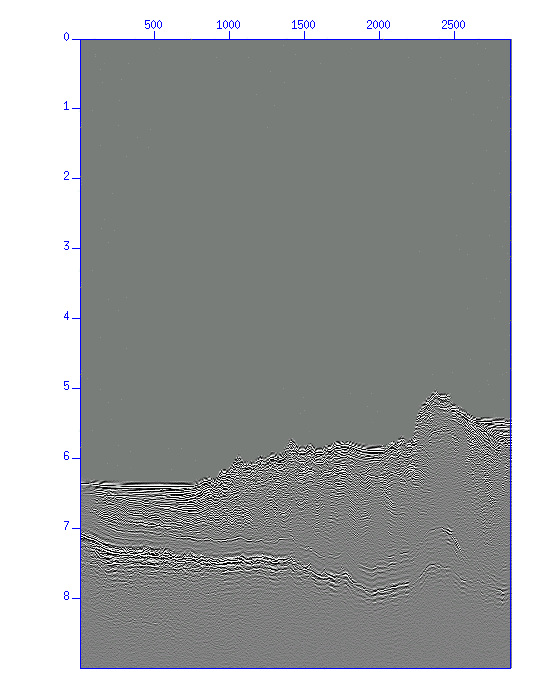
結果の画像の出力方法(のうち、画面キャプチャかxwd使用でよい)を参照して出力結果を提出しなさい。